Ретушь мужского портрета: Ретушь мужского портрета
Ретушь мужского портрета в Lightroom 4 #3
В первой и второй частях из этой серии статей мы рассмотрели основные этапы обработки портрета, а также использовали лайтрум для более сложной ретуши. Мы показали, как пользоваться инструментом Spot Removal для удаления дефектов с кожи, а также инструментом Adjustment Brush для смягчения кожи. В этой заключительной статье мы покажем вам, как повысить детализацию и контраст в нужных областях изображения, таких как волосы и глаза. Это позволит добавить последние штрихи к портрету и сделать его действительно замечательным. Мы также покажем, как сделать эффект, который повторяет действие фильтра High Pass в фотошопе. Он придает изображению очень контрастный и детализированный вид, особенно популярный в последнее время в уличной фотографии.
Делаем взгляд более выразительным
В зависимости от того, как падает свет и как стоит модель по отношению к камере, чаще всего один глаз будет светлее, чем другой. Именно это и происходит в нашем портрете. При работе с глазами нужно особое внимание уделять тому, чтобы не нарушить естественность, которая уже существует в образе. Очень легко поддаться искушению сделать получше, но на самом деле, лучшее враг хорошего, во всем нужно соблюдать умеренность.
Для начала выберем инструмент Adjustment Brush, нажав «К» на клавиатуре или выбрав его на панели инструментов.
Сбросим текущие настройки, удерживая ALT на РС или Opt на Мас и нажав кнопку Reset, которая появится в верхнем левом углу панели настроек кисти.
Давайте настроим кисть, которую мы будем использовать для придания глазам выразительности. Поставим значение Exposure на +0,39, Contrast на +11

Теперь увеличим масштаб отображения до 3:1. Это можно сделать в панели Navigator в верхнем левом углу модуля Develop. Для навигации по увеличенному изображению используйте мышь, нажимая и удерживая левую кнопку.
Теперь закрасьте глаза, стараясь сохранить естественный рисунок света. Для того, чтобы увидеть маску, нажмите
На картинке ниже вы сможете увидеть, что глаз, который находится дальше от камеры, имеет более темный белок. Мы не стали усиливать его яркость, ограничившись небольшим повышением яркости более светлого глаза. Иначе это выглядело бы неестественно. Поскольку данный портрет снят в темной тональности, то вполне нормально, что один глаз остается в тени.
Усиливаем детализацию волос
Теперь перейдем к повышению детализации и контраста на волосах. Я часто использую инструмент Adjustment Brush, чтобы придать большую четкость волосам. Давайте снова выберем этот инструмент, сбросим настройки и установим
Закрасьте область волос, избегая попадания на кожу. Чтобы увидеть маску, нажмите «О». Если нужно откорректировать маску, удерживайте ALT на РС или Opt на Мас, тогда кисть превратится в ластик. Этот метод усиления структуры волос хорошо работает на женских Fashion-фотографиях.
Улучшаем детализацию
После того, как мы улучшили вид глаз и волос, давайте добавим детализации остальным частям изображения. В этом примере мы будем закрашивать кистью все изображение, за исключением лица и волос. Просто удалите их из маски. Давайте создадим новую кисть, нажав
Теперь установите Clarity +35, Shadows -11, Sharpness +13. Это создаст очень контрастный вид, похожий на эффект фильтра High Pass в Adobe Photoshop. Теперь поставьте очень большой размер кисти и закрасьте все изображение. Затем удалите из маски кожу и волосы. Удерживайте ALT на РС или Opt на Мас, тогда кисть превратится в ластик.
Это создаст очень контрастный вид, похожий на эффект фильтра High Pass в Adobe Photoshop. Теперь поставьте очень большой размер кисти и закрасьте все изображение. Затем удалите из маски кожу и волосы. Удерживайте ALT на РС или Opt на Мас, тогда кисть превратится в ластик.
Нажмите «О» еще раз, чтобы скрыть маску, и вы увидите эффект от кисти. Как и любая обработка, все эффекты очень субъективны, поэтому вы можете изменять настройки и искать свой собственный стиль, в зависимости от конкретного изображения. Ниже вы увидите, что получилось на этом этапе. Мы выявили текстуру и цвет в одежде и ткани кресла.
Создание эффекта High Pass в лайтрум
Использование этого эффекта не является обязательным, скорее он на любителя. Мы просто хотим показать вам технику. Уличные фотографы сделали такой стиль «гранж» весьма популярным. Как правило, этот эффект делается в фотошопе с помощью фильтра High Pass. Тем не менее, с Lightroom 4 мы теперь можем имитировать такой эффект с помощью новых алгоритмов работы инструмента Clarity.
Этот инструмент усиливает контраст полутонов, что придает изображению «гранжевый» эффект. Не рекомендуем его использование на женских портретах, если только вы специально не хотите добиться особых эффектов. Также вы вряд ли встретите понимание при обработке в подобном стиле свадебных портретов. Большинство клиентов не одобрят то, что они выглядят таким образом. Тем не менее, это классный эффект для творческой фотографии.
При использовании эффекта на портрете мы рекомендуем сначала сделать все основные корректировки и ретушь, так как он усиливает все недостатки. такие как прыщи и морщины. Когда все будет готово, этот эффект делается очень просто. Перейдите на панель Basic и поднимите значение Clarity до подходящей величины. В нашем случае это +61. Ниже вы можете увидеть изображение с примененным эффектом.
Автор: Post Production Pye
Уроки по ретуши | blog.
 steblovskiy.ru
steblovskiy.ru
Многие начинающие фотографы сосредотачиваются исключительно на съемке, игнорирую другие аспекты фотографии. На самом первом этапе — это правильно.
Читать далее Lightroom — программа нужная всем фотографам. → lightroomPhotoshopЗачем нужен лайтрумЛайтрумобработкахранение фотографийОбработка в лайтрум (lightroom). На этот раз Настя покажет как быстро и качественно сделать ретушь мужского портрета.
1. Ретушь кожи
2. Выравнивание цвета кожи
3. Устранение паразитных оттенков на коже
4. Добавление объема изображению.
Смотрим!
Читать далее Экспресс ретушь мужского портрета. Уроки по ретуши №5. →
Сегодня Настя расскажет и покажет, как ретушировать женский портрет. Порядок действий, вкратце:
1. Коррекция света и тени в Лайтруме;
2. Работа с фильтром Liquify;
3. Работаем с изображением с помощью Частотного разложения;
5. Выравниваем тон кожи;
И т.д.
Читать далее Ретушь женского портрета. Уроки по ретуши №4. →
Ретушириуем стеклянный кальян!
Читать далее Ретушь стеклянного кальяна. Уроки по ретуши №3. →
На этот раз ретушируем подставку для телефона. Из урока вы узнаете как пользоваться примочкой «focus stacking», как «сливать» слои, как убирать пыль с объекта съемки и ещё многое-многое другое!
Читать далее Ретушь подставки для телефона. Уроки по ретуши №2. → видео урокивидеоуроки по фотопредметная ретушьретушьретушь подставки для телефонауроки по ретуши
Мы запускаем новую рубрику «Уроки по ретуши»! То, чего многие так ждали!
В первом выпуске, на примере ретуши кошелька вы узнаете как совмещать несколько фотографий при ретуши, как работать с масками, как использовать метод частотного разложения в предметной ретуши и ещё многое и многое другое.
Читать далее Ретушь кошелька. Уроки по ретуши №1. → предметная ретушьретушьретушь кошелькаретушь предметовуроки по ретуши
16 поз для мужского портрета
Собираясь снимать мужской портрет, отнеситесь к нему, как к интервью. Фотографии должны рассказать о том, кто на них изображен, или кем они хотели предстать перед камерой. В этой статье вы найдете несколько несложных подсказок, которые помогут в этом вам и вашим моделям.
Недавно мы представили нашим читателям 25 выразительных поз для женского портрета, так что теперь пришла очередь мужчин.
1. Классическая поза со сложенными на груди руками. Отведите более высокое плечо назад, сложите руки на груди, голову немного наклоните и поверните в сторону камеры, а подбородок приподнимите:
2. Обопритесь о что-нибудь так, чтобы упор приходился на внешнюю часть бицепса. Убедитесь, что опираетесь более высоким плечом и снимайте именно с его стороны. Поверните голову в сторону от камеры и посмотрите вдаль. Распрямите плечи и немного отклоните голову назад:
3. Для портрета крупным планом более высокое плечо отведите немного назад. Нос слегка опустите книзу, чтобы он не вышел на фото слишком крупным. Откройте глаза чуть шире обычного и улыбнитесь:
4. Сделайте кадр сидя вполоборота. Отведите более высокое плечо назад, слегка подайте торс вперед. Лицо поверните немного в сторону от камеры. Если анатомия подбородка позволяет, слегка наклоните его вперед:
Лицо поверните немного в сторону от камеры. Если анатомия подбородка позволяет, слегка наклоните его вперед:
5. Обопритесь о стену спиной так, чтобы основной вес тела приходился на неё — это визуально увеличит верхнюю часть тела. Распрямите плечи, одну руку расположите так, чтобы она не отвлекала внимание от плечей. Положение головы вполоборота в сторону от камеры будет наиболее предпочтительным:
6. Хотя мы и не одобряем использование сигар или сигарет на фотографиях, но порой они помогают создать в кадре более властную сцену. Для этого слегка наклоните голову и примите слегка напряженное выражение лица:
7. Выпрямитесь, расправьте плечи и слегка отклоните торс назад. Смотрите в сторону от камеры и слегка опустите подбородок:
8. Держите руки в карманах, выпрямите спину, плечи держите расслабленными. Более высокое плечо отведите назад и встаньте к камере под углом около 45 градусов. Смотрите в камеру:
9. Присядьте, например, на край ступеней под небольшим углом к камере. Немного наклонитесь вперед, а локти рук разместите примерно на середине бедер. Кисти рук держите вместе. Подбородок слегка приподнимите:
10. Более низкое плечо подайте вперед. Руки держите в задних карманах брюк. Голову держите ровно, а подбородок слегка подайте вперед. Эта поза поможет создать ощущение спокойствия и дружелюбия на языке тела:
11. Сделайте снимок с уровня ниже обычного. При таком ракурсе съемки мужчина на фотографии будет выглядеть более мощным. Попросите позирующего вам человека слегка выдвинуть подбородок вперед и смотреть немного в сторону от камеры. Также вы можете попросить его слегка наклонить голову — это сделает область под подбородком визуально более эстетичной. Для этой позы более высокое плечо может быть вынесено вперед:
12. Переместите вес тела так, чтобы более высокое плечо оказалось позади более низкого. Накиньте на более высокое плечо свитер, пиджак или верхнюю одежду, придерживая их рукой. Вторую руку держите в кармане или на бедре:
Вторую руку держите в кармане или на бедре:
13. Когда на вас надета свободная верхняя одежда, вы можете позволить себе расслабить плечи и живот. Разверните плечи под углом около 45 градусов к камере. Смотрите немного в сторону от камеры. Будьте внимательны к положению вашего носа — не разворачивайте его от камеры слишком сильно, чтобы он не выглядел на фотографии чрезмерно крупным:
14. Для создания портрета, способного рассказать о вашем образе жизни, вам нужно занять свои руки каким-то делом или предметами, которые могут помочь зрителю понять, кто вы есть. Например, вы можете держать в руках телефон, инструмент — всё, что угодно, способное охарактеризовать вас. Если вы фотографируетесь сидя, то подайте верхнюю часть тела немного вперед и приподнимите подбородок:
15. Для того, чтобы выглядеть на фотографии более элегантно важна не только одежда, но и конкретная поза, в которой вы находитесь. Перенесите вес на более высокое плечо, более низкое плечо подайте вперед. Голову слегка наклоните и посмотрите в сторону камеры:
16. Большие пальцы обеих рук держите в передних карманах. Локти разведите чуть в стороны. Более низкое плечо расположите немного впереди более высокого. Лицо поверните в сторону более низкого плеча:
Больше полезной информации и новостей в нашем Telegram-канале «Уроки и секреты фотографии». Подписывайся!
Поделиться новостью в соцсетях Об авторе: spp-photo.ru « Предыдущая запись Следующая запись »
Walk Through: ретушь мужского портрета за 7 шагов
На прошлой неделе я опубликовал видео «High Speed», показывающее 7 шагов, задействованных в недавней ретуши мужского портрета, поэтому, продолжая сегодня, я подумал, что сделаю «прогулку», чтобы вы могли увидеть разбивку того, что было вместо того, чтобы проноситься мимо ваших глаз на скорости 3 Маха 🙂
Да, и чтобы дать вам представление о времени, от начала до конца ретушь заняла примерно 20 минут, большая часть времени была потрачена на глаза объекта и «наведение порядка»…
Шаг 1. Глаза
Глаза
На самом деле, прежде чем я начал работать над глазами, первое, что я сделал, — это внес несколько незначительных изменений в файл в Camera Raw.Это включало повышение яркости и четкости, плюс я уменьшил «оранжевый» оттенок кожи…
Как только изображение было открыто в Photoshop, первое, что нужно было сделать, это осветлить белки глаз. Для этого продублируйте слой, затем измените режим наложения на Screen. Это сделает все изображение ярче, но поскольку мы хотим, чтобы были ярче только белые, все, что нам нужно сделать, это добавить маску черного слоя к этому слою, которая затем скроет все осветление. Чтобы вернуть яркость глазам, просто возьмите белую кисть и закрасьте белки глаз.
При полной 100% непрозрачности это сделает ваш объект похожим на что-то одержимое, поэтому немного смягчите его, уменьшив непрозрачность на этом более ярком (Screen) слое. Я обычно нахожу, что где-то в районе отметки 25-30% работает нормально … Теперь, когда белые цвета стали ярче, следующим этапом является осветление радужной оболочки. Для этого я в первую очередь выделяю радужную оболочку с помощью кисти в режиме быстрой маски, нажимая «Q» на клавиатуре. После того, как глаза выбраны, повторное нажатие «Q» выводит вас из режима быстрой маски и оставляет вас с «марширующими муравьями», как вы видите ниже … Когда «марширующие муравьи» все еще видны, выбран корректирующий слой «Выборочный цвет», а режим наложения этого корректирующего слоя изменен на «Линейное осветление».Сразу же это дает эффект осветления глаза, но явно слишком много, но это не проблема, потому что, поскольку это «слой», мы можем уменьшить непрозрачность до желаемого эффекта. Кроме того, в настройке «Выборочный цвет», если мы выберем «Нейтральные» в раскрывающемся меню, мы сможем изменить цвет радужной оболочки, поиграв с ползунками… А теперь это следующий прием, который я недавно узнал, прочитав последнюю книгу Скотта Келби «Профессиональные методы ретуширования портретов для фотографов с помощью Photoshop». Я использую эту технику в 100% случаев, когда ретуширую.
Я использую эту технику в 100% случаев, когда ретуширую.Между прочим, если у вас нет копии этой последней книги Скотта Келби, я очень рекомендую ее. На самом деле так много, что я бы сказал, прекратите то, что вы делаете прямо сейчас, и отправляйтесь в Amazon и сделайте заказ … книга настолько хороша !!!
Итак, для этой техники прежде всего добавьте новый пустой слой и сделайте круговое выделение внутри радужной оболочки, используя инструмент eliptical marquee tool, и залейте его белым цветом…
Затем переключитесь на инструмент прямоугольной области и сделайте выделение, которое включает верхнюю половину круга, который вы только что нарисовали … Как только вы это сделаете, просто нажмите удалить, чтобы удалить верхнюю половину круга.Затем, удерживая нажатой клавишу CMD / CTRL, щелкните миниатюру круга на панели слоев, чтобы выбрать его и вызвать марширующих муравьев, а затем переместите курсор внутри выделения и расположите его немного вверх, как вы видите ниже. … Снова нажмите «Удалить», и у вас останется что-то вроде «луны» … Наконец, чтобы закончить, добавьте к этому слою 5% -ное размытие по Гауссу и измените режим наложения на «Мягкий свет». Конечно, вам нужно будет проделать то же самое с другим глазом, чтобы вы могли увидеть другой глаз.Это дублирует слой «форма луны» и сэкономит вам немного драгоценного времени на редактирование 🙂Примечание. На окончательно отредактированном изображении я удалил красные вены внутри глаза.
Чтобы закончить глаза, я затем обработал радужную оболочку обоих глаз кистью Photoshop «Резкость» на панели инструментов, установленной на 20%.
Шаг 2: Приведение в порядок
На самом деле не так много можно сказать об этом этапе, потому что он просто включал удаление всех очевидных пятен и пыли с лица и фона наших объектов.Нужно было удалить несколько прядей волос, и это было сделано очень быстро с помощью инструмента Clone Stamp Tool, установленного на 50%, с режимом наложения, установленным на светлее, а затем сэмплированием фона рядом с ними.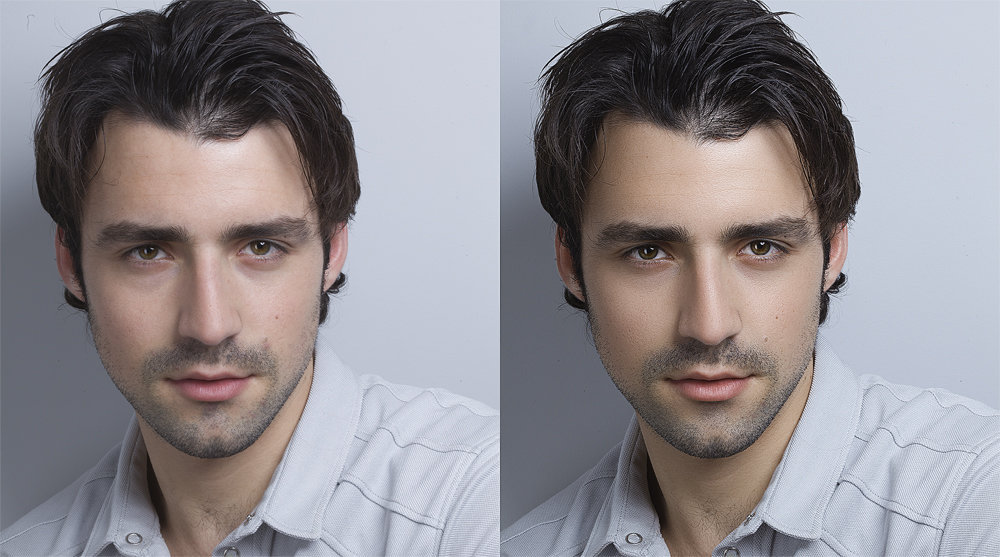
Шаг 3: Кожа
Я начал с удаления очевидных «горячих точек» и для этого сначала использовал «Patch Tool» на лбу испытуемых, а на дублированном слое сделал несколько выделений горячих / блестящих областей. и перетащил их на участки кожи, которых в основном не было.Для носа я использовал Healing Brush с режимом наложения «Darken» и взял образцы с участков кожи, которые снова не были блестящими. Сначала результат не выглядит на 100% реалистичным, но, уменьшив непрозрачность на этом слое, вы можете контролировать, сколько оригинального «блеска» просвечивает и все смешивается намного лучше…
Шаг 4. Смена фона
Смена фона
Этот метод не может быть проще! Все, что я здесь сделал, это поместил «текстуру» на слой выше и изменил режим наложения на «Мягкий свет»…
Затем добавьте маску белого слоя к слою с текстурой и черной кистью с мягкими краями закрасьте объект, чтобы удалить текстуру и оставить ее только на заднем плане…
Шаг 5: Цвет и тон
Опять же, здесь было две части: первая связана с черно-белым слоем наверху с непрозрачностью, уменьшенной до 40%…
Шаг 6: Повышение резкости
Я хотел только заострить щетину и волосы нашего объекта, и мой любимый способ сделать это — использовать фильтр «High Pass».На дублированном слое добавьте фильтр высоких частот с радиусом около 6% для изображения высокого разрешения и нажмите OK…
Заключительным этапом было добавление виньетки размытия, и все это повлекло за собой дублирование слоя и добавление к нему легкого размытия.(Я обычно использую для этого фильтр Lens Blur). После того, как было применено размытие, я добавил маску слоя белого цвета, а затем с помощью черной кисти нарисовал размытие на лице объекта.

Этот шаг совсем не обязателен, но я предпочитаю использовать его время от времени, если он соответствует изображению; опять же, все зависит от личного вкуса.
Итак, у вас есть «Обзор» 7 шагов к ретуши мужского портрета, и в завершение снова идет «Высокоскоростной» видео, демонстрирующий все вместе…
Как всегда, если у вас есть какие-либо вопросы или комментарии, пожалуйста, не стесняйтесь использовать раздел комментариев ниже, а пока что
Наслаждайтесь 🙂
• • •
Следите за Glyn «Day to Day» в Twitter
Получите больше «за кулисами», став «поклонником на Facebook»
Как отретушировать портретное фото мужчины от начала до конца
Искусство ретуши старо, как сама фотография.И, как и в любом искусстве, для того, чтобы научиться преуспевать, может потребоваться изрядное количество навыков, целеустремленности и времени. От изучения основ сложных программ, таких как Photoshop и Lightroom, до развития взгляда на то, что и когда нужно делать, — обучение у профессионалов может оказаться большим подспорьем. К счастью, есть несколько отличных профессионалов, которым можно поучиться. В видео ниже, собранном профессиональным фотографом и ретушером Глином Дьюисом, есть ряд самородков как для начинающих, так и для профессионалов:
Хотя многие люди часто используют термины «ретуширование» и «редактирование» как синонимы, большинство фотографов согласятся, что ретуширование фотографий требует гораздо больше усилий, чем редактирование. Как правило, ретуширование включает в себя такие действия, как добавление объектов к изображению (например, текстуры на фоне), удаление чего-либо (например, пятен на коже), затемнение и затемнение, а также другие аналогичные продвинутые изменения. Цель состоит в том, чтобы раскрыть весь потенциал вашего изображения, не делая его фальшивым или размытым.
Как правило, ретуширование включает в себя такие действия, как добавление объектов к изображению (например, текстуры на фоне), удаление чего-либо (например, пятен на коже), затемнение и затемнение, а также другие аналогичные продвинутые изменения. Цель состоит в том, чтобы раскрыть весь потенциал вашего изображения, не делая его фальшивым или размытым.
Рабочий процесс Lightroom
Дьюис начинает свое путешествие по ретуши в Lightroom, где он начинает с настройки баланса белого и переходит через кадрирование, настройку теней и экспозиции, а также коррекцию объектива.Хотя порядок рабочего процесса Дьюиса в Lightroom, вероятно, отличается от большинства других профессионалов (например, многие профессионалы сказали бы, что нужно повышать резкость изображения только после того, как были внесены все остальные настройки), у него есть несколько отличных советов по Lightroom. Мне больше всего нравится удерживать кнопку opt (alt) при перемещении ползунка маскирования вправо, чтобы ограничить резкость только желаемыми областями.
Рабочий процесс Photoshop
Рабочий процесс Photoshop Дьюиса — это то место, где происходит большая часть настоящего волшебства. Он начинает с лечебной кисти — что-то более громоздкое в Lightroom — а затем переходит к тому, что он называет удивительными глазами : осветление радужной оболочки и резкость глаз таким образом, чтобы они действительно сияли.
После осветления и сжигания кожи для усиления контраста, Дьюис затем переходит к добавлению текстуры к своему фону. Он делает это, загружая фотографию, которую он уже подготовил для серого фона, а затем добавляет ее к изображению, используя режим наложения наложения. (Чтобы получить этот эффект в камере, вам нужно было бы купить очень дорогую текстурированную каплю или молиться, чтобы поблизости была текстурированная стена.) Мы получаем еще один аккуратный небольшой совет, поскольку он создает маску, чтобы текстура не влияла на его модель. : нажатие на клавишу обратной косой черты создаст своего рода быстрое представление маски, которое позволяет вам точно видеть, где находится ваша маска:
: нажатие на клавишу обратной косой черты создаст своего рода быстрое представление маски, которое позволяет вам точно видеть, где находится ваша маска:
Другой инструмент, который использует Дьюис и который может быть для вас новым, можно найти на панели настройки в Photoshop CS6 и выше: Color Look Up Tables (LUT).LUT позволяют переназначить один набор цветов на другой. У LUT есть несколько различных приложений, но здесь Дьюис использует их для создания более крутой версии своей фотографии:
Если вы похожи на меня, изучение новых методов редактирования и ретуширования может быть весьма увлекательным. В конце концов, это не волшебным образом превратит вас в отличного ретушера фотографий. Настоящая магия начнет течь, как только вы разовьете свой творческий глаз и начнете визуализировать, как законченное изображение будет выглядеть в лучшем виде.Рецепт для этого? Практика, практика, практика.
Расширенная портретная ретушь мужского объекта в Lightroom 4
Введение
Это руководство было скопировано из семинара SLR Lounge Lightroom 4 на DVD, 14-часового руководства по Lightroom 4 A — Z с более чем 130 уроками для освоения Lightroom от начала до конца. Цифровую загрузку можно приобрести в SLR Lounge, а физическую копию можно получить через Amazon Prime.
Обзор
В Части I серии «Портретная ретушь мужского объекта» мы рассмотрели базовую цветокоррекцию нашего изображения. Я создал изображение с более темным, более драматичным стилизованным видом. Однако сортировка и цветовая стилизация — это все субъективно. С другой стороны, ретушь менее субъективна. Когда дело доходит до ретуши, есть определенные правила, которые можно и нельзя. В этой статье мы возьмем наш портрет с цветовой градацией и будем использовать только Lightroom 4 для более продвинутой ретуши портрета.
Как мы упоминали в прошлой статье, Lightroom может быть очень эффективным инструментом при ретуши портретов. Lightroom не имеет всех инструментов и возможностей, как Photoshop. Однако мы считаем, что для большинства наших потребностей в ретуши этого вполне достаточно. Мы также экономим время, редактируя прямо из Lightroom, и нам не нужно переносить каждое изображение в Photoshop. Итак, во второй части нашей серии из трех частей мы покажем вам, как удалять пятна, а также как применять смягчающую кожу маску прямо в Lightroom.
Lightroom не имеет всех инструментов и возможностей, как Photoshop. Однако мы считаем, что для большинства наших потребностей в ретуши этого вполне достаточно. Мы также экономим время, редактируя прямо из Lightroom, и нам не нужно переносить каждое изображение в Photoshop. Итак, во второй части нашей серии из трех частей мы покажем вам, как удалять пятна, а также как применять смягчающую кожу маску прямо в Lightroom.
Использование инструмента для удаления пятен для удаления пятен
Мы используем инструмент удаления пятен для удаления с наших изображений различных мелких объектов, таких как пыль или непривлекательные детали. Однако мы также можем эффективно использовать его для удаления пятен. У этого предмета не так много прыщиков, но довольно мало веснушек. Конечно, мы не хотим удалять все веснушки, потому что это индивидуальные для него отличительные знаки. У нас есть общее правило, когда дело доходит до удаления пятен по сравнению с фактическими деталями лица.Когда дело доходит до удаления пятен, вы можете удалить их все без особого труда. Однако мы хотим быть очень осторожными, когда речь идет о веснушках, косметических знаках или других отличительных чертах лица. Удаление таких предметов фактически заставит человека перестать быть похожим на себя. Однако для этого изображения мы удалим несколько веснушек, чтобы придать им более чистый вид. В основном мы стремимся удалить веснушки, которые отвлекают, а не идентифицируют черты лица.
Мы делаем это, выбирая наш инструмент удаления пятен, нажимая «Q» на клавиатуре или выбирая его на панели инструментов настройки над базовой панелью.Затем мы увеличим изображение до 100%, просто щелкнув по нему. Чтобы использовать инструмент для удаления пятен, отрегулируйте размер кисти до минимально возможного размера, который полностью покроет то, что вы пытаетесь удалить. Появится второй круг, представляющий собой область выборки, и Lightroom попытается угадать область изображения, которая соответствует тому, что вы пытаетесь удалить. Если Lightroom неправильно размещает область выборки, выберите область изображения, которая больше всего похожа на область, которую вы пытаетесь клонировать или заменить.
Если Lightroom неправильно размещает область выборки, выберите область изображения, которая больше всего похожа на область, которую вы пытаетесь клонировать или заменить.
Решайте, что вы хотите удалить. Конечно, такие пятна, как прыщи, мы всегда удаляем. Если у клиента или модели есть сильная черта лица, которая несколько отвлекает, рекомендуется уменьшить, но не убирать ее. Чтобы уменьшить, просто уменьшите непрозрачность на инструменте удаления пятен, чтобы он имел только смягчающий эффект. Ползунок «Непрозрачность» управляет прозрачностью кисти и находится в раскрывающейся панели инструмента «Удаление пятен».
Вот наше изображение после удаления некоторых веснушек. Обратите внимание, как оставили несколько веснушек прямо на его щеке и пару над его надбровными бровями, потому что это явные веснушки.
Использование корректирующих кистей для смягчения кожи
Далее мы применим легкую смягчающую кожу маску. В портретах мужчин этот эффект всегда довольно занижен. Это связано с тем, что мужчины обычно не хотят выглядеть так, как будто у них детская нежная кожа, поэтому нам нравится делать их портреты немного грубоватыми.Чтобы создать и применить нашу маску, мы выберем инструмент корректирующей кисти, нажав «K» на клавиатуре или выбрав его на панели инструментов настройки над базовой панелью. Вы можете сбросить текущие настройки кисти, удерживая «alt» на ПК и «opt» на Mac и щелкнув слово «Сброс» в верхнем левом углу раскрывающейся панели «Корректирующая кисть».
Затем понижаем наши настройки четкости и резкости. Уменьшение резкости и четкости имеет эффект смягчения, аналогичный размытию по Гауссу в Photoshop.Еще раз, мы сохраняем этот эффект очень минималистичным для мужчин. Сейчас мы начнем с -15 для четкости и -15 для резкости. Мы всегда можем вернуться и изменить эти настройки после применения маски.
Теперь мы настроим размер нашей кисти на большую кисть и закрасим всю кожу на изображении.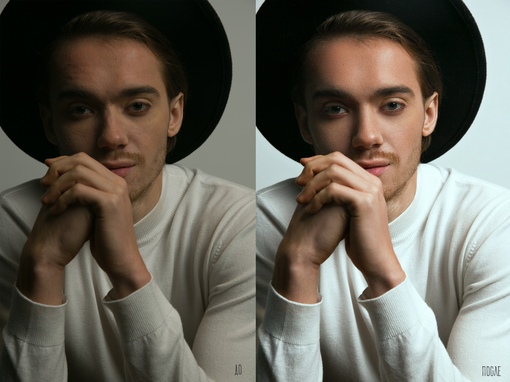 Вы можете отобразить наложение маски, нажав «O» на клавиатуре. Это покажет, что вы нарисовали на своем изображении красным цветом.
Вы можете отобразить наложение маски, нажав «O» на клавиатуре. Это покажет, что вы нарисовали на своем изображении красным цветом.
Как только вы полностью закроете область, которую хотите смягчить, мы вернемся и доработаем маску.Мы можем сделать это, удерживая «alt» на ПК и «opt» на Mac, пока вы проводите кисть по изображению. Удерживая нажатой клавишу «alt», ваша кисть удалит нанесенную вами маску. Мы собираемся улучшить края, а также убрать смягчающий эффект с его губ, глаз и бровей. Обязательно полностью удаляйте смягчающую маску с этих участков. Если его не удалить полностью, на вашем портрете может появиться довольно странный эффект.
Вы заметите, что мы не очень осторожны при снятии этой маски.Это потому, что маска настолько тонкая, что нет необходимости тратить дополнительное время на то, чтобы убедиться, что она идеальна. Однако, если ваши настройки смягчения очень мощные, вы действительно хотите убедиться, что потратили время на создание идеальной маски. Когда у вас будет маска там, где вы хотите, вы можете удалить оверлей, снова нажав «O». Теперь у нас есть готовый ретушированный портрет. Нажмите «\», чтобы увидеть ваши версии до / после.
Руководство по DVD Lightroom 4 SLR Lounge
Следите за обновлениями в части 3 серии Advanced Portrait Retouch Series, где мы рассмотрим, как улучшить и осветлить глаза объекта, а также улучшить детали и контраст в волосах и других частях изображения! Если вам понравилось это руководство, то мы знаем, что вам понравится семинар SLR Lounge Lightroom 4 на DVD, содержащий 130 руководств и почти 14 часов обучения, охватывающих Lightroom 4 от А до Я, почти половина из которых посвящена исключительно методам обработки изображений.
Цифровая загрузка eDVD доступна в SLR Lounge
Физический DVD доступен для покупки на Amazon Prime
Снимите 10 лет мужского портрета с помощью ретуши фотографии
Ретушь мужских фотографий
Традиционно обучающие программы всегда фокусировались на том, как ретушировать женские фотографии..jpg) Это связано с традиционными представлениями средств массовой информации о женщинах как секс-символах, которые, к сожалению, объективируются как часть повседневных средств массовой информации. Хотя эти условности все больше и больше применяются к мужчинам (особенно к знаменитостям), мужчина может показать недостатки и избежать наказания за это в гораздо большей степени.Например, морщины могут «проявлять характер», седые волосы могут выглядеть сексуально — вещи, которые невозможно представить женщине.
Это связано с традиционными представлениями средств массовой информации о женщинах как секс-символах, которые, к сожалению, объективируются как часть повседневных средств массовой информации. Хотя эти условности все больше и больше применяются к мужчинам (особенно к знаменитостям), мужчина может показать недостатки и избежать наказания за это в гораздо большей степени.Например, морщины могут «проявлять характер», седые волосы могут выглядеть сексуально — вещи, которые невозможно представить женщине.
Хотя я в целом против ретуширования, может быть интересно поиграть с методами, поскольку это отличный способ попрактиковаться в техниках обработки фотографий. В рамках этого урока я собираюсь продемонстрировать, как отвлечься примерно на 10 лет от мужчины среднего возраста. Я думаю, что тот факт, что я использую мужской объект, а не женский, означает, что я могу использовать несколько разных стилей, чем те, которые представлены в большинстве руководств Photoshop по этому вопросу.Наслаждаться!
Окончательное изображение
Как всегда, это последнее изображение, которое мы будем создавать:
Шаг 1
Откройте это изображение мужского фотографического объекта:
Фотография человека
Измените размер холста на 600 пикселей.
Шаг 2
Это, пожалуй, самый важный этап вашей ретуши. Используйте инструмент «Штамп клонирования» и инструмент «Кисть для лечения пятен», чтобы скрыть большую часть морщин, пятен и прыщей на лице вашего объекта.
Важно, чтобы это было достаточно тонким, поэтому держите свои исцеляющие кисти как можно меньше, а не клонируйте огромные области. Это может занять некоторое время, но не торопитесь, чтобы проработать наиболее заметные пятна и морщины на вашем лице.
Шаг, который большинство людей часто не задумывается, — это уменьшение непрозрачности инструмента штампа клонирования. Если вы хотите сохранить морщину на месте, но уменьшить ее интенсивность, просто уменьшите непрозрачность этого инструмента, и вы сможете частично скрыть ее.
Шаг 3
Теперь перейдите к фильтру> разжижению и используйте «pucker tool», чтобы обработать участки лица, головы и шеи. Постоянно корректируйте размер кисти до наиболее подходящего. В этом примере я добавил щеки и шею моего объекта, чтобы он выглядел немного стройнее. Я также использовал инструмент для складывания на его носу, чтобы он выглядел менее зацепленным (он не был сильно зацеплен, но я сделал небольшое улучшение).
Шаг 4
Увеличьте изображение зубов объекта, а затем используйте инструмент штампа клонирования, установленный на очень маленький размер, и клонируйте области зубов, чтобы сделать их более округлыми и заполнить промежутки там, где зубы кажутся неровными.
На изображении ниже показаны изображения зубов мужчины до и после:
Шаг 5
Теперь используйте инструменты осветления / затемнения, чтобы выделить тени и блики на изображении. Помимо усиления эффекта с помощью этой техники, вам также следует использовать инструменты Dodge / Burn, чтобы придать больше четкости вашему мужскому лицу.
У этого конкретного объекта челюсть не очень четко очерчена, поэтому я использовал инструмент прожига, чтобы добавить четкости линии его челюсти. Я также использовал инструмент Dodge, чтобы придать его щекам больше здорового сияния, а также уменьшить темноту под его глазами:
Шаг 6
Теперь я использую инструмент осветления для глаз и зубов объекта.Этот инструмент должен придать им гораздо большую интенсивность, особенно на глазах.
Шаг 7
Теперь перейдите в окно настроек и примените корректирующий слой уровней. Примените настройки, показанные ниже:
Шаг 8
Теперь примените корректирующий слой вибрации (настройки ниже):
Шаг 9
Теперь примените слои регулировки цветового баланса (настройки ниже):
И мы готовы!
Вы можете увидеть окончательный результат ниже. Я надеюсь, что вам понравился этот урок, и я хотел бы услышать ваши отзывы о методах и результатах:
Я надеюсь, что вам понравился этот урок, и я хотел бы услышать ваши отзывы о методах и результатах:
Загрузить исходный файл для этого руководства
Об авторе:
Том — основатель PSDFAN. Он любит писать уроки, узнавать больше о дизайне и взаимодействовать с сообществом. На более интересной ноте он также может сыграть пьяного зубного героя гитары.
Похожие сообщения
Как правильно позировать для портретов
Я мужчина, и хотя я не говорю от имени всех мужчин, я могу сказать вам, что большинству из нас не комфортно перед камерой.
Это неприятное чувство проявляется в наших портретах, где мы выглядим неловко, с натянутой улыбкой на лице и в целом чувствуем себя нубами.
Но, как и во всем остальном в фотографии, существует множество решений ваших проблем, связанных с позированием мужчин.
Mango Street предлагает несколько убийственных советов по портретной фотографии мужчин в видео выше.
Обязательно просмотрите видео полностью, чтобы увидеть каждый совет в действии, и прочтите о каждом совете в приведенном ниже резюме.
Попробуйте подчеркнуть линию его подбородкаПозируя мужчину, вы можете подумать о том, как сделать изображение немного более мужественным, и отличный способ сделать это — выделить его линию подбородка.
Линия подбородка красивая, угловатая и более резкая, что придает кадру мужественности.
Чтобы подчеркнуть линию подбородка, попросите модель повернуться влево или вправо, чтобы вам было лучше видно линию подбородка, как показано выше.
Чтобы еще больше улучшить вид, найдите яркий, прямой естественный свет или используйте искусственное освещение, чтобы отбросить тень его подбородка на шею.
Опять же, это усиливает угловатость его челюсти и приводит к портрету, который приятен для просмотра и одновременно является мужским.
Подробнее: Дайте ему что-нибудь, чтобы сделать своими рукамиЭто отличный совет для любого портретного объекта, а не только для мужчин!
Самое неприятное в портретах — это когда люди не знают, что делать руками. Обычно это означает, что руки должны свисать рядом с нашими телами.
Для улучшения внешнего вида попросите вашу мужскую модель что-нибудь сделать руками.
Он может сложить их вместе, как показано выше, скрестить грудь и положить руку на противоположное плечо, убрать волосы с лица или обрамить лицо, поглаживая бороду.
Обратите внимание, что это тоже не энергичные или интенсивные действия.
Простое указание ему куда-нибудь положить руки может сразу же минимизировать неловкость кадра, что приведет к гораздо более визуально привлекательному портрету.
Подробнее: Сохраняйте осанку расслабленнойЯ понимаю, что эти строгие формальные портреты иногда необходимы, но если вы хотите получить высококачественный портрет мужчины, выбрав что-то расслабленное, вы получите гораздо лучшие результаты.
Будь то наклон вперед на перилах, откидывание на стене, сидение или даже лежа, если мужчина будет в удобной позе, он с большей вероятностью будет расслаблен на портрете.
Когда он сидит, попросите его наклониться вперед, возможно, даже положив локти на колени. Когда он стоит, попросите его скрестить одну ногу перед другой или даже одну руку, положив ее на противоположное плечо, чтобы все было красиво и свободно.
Еще один интересный совет — попросить его представить, что одна рука тяжелее другой и что она тянет его тело вниз с одной стороны.
Как вы можете видеть на изображении выше, когда он подчеркивает вес своего левого плеча, создается впечатление, что он находится в движении, в середине изменения своего положения.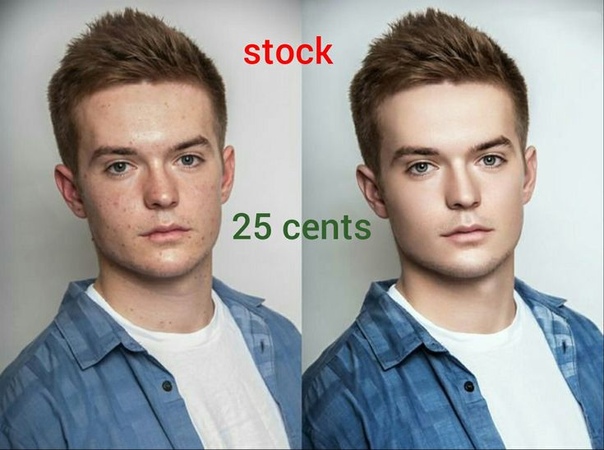 В результате получается приятно расслабленная поза, вам не кажется?
В результате получается приятно расслабленная поза, вам не кажется?
Очевидно, что место, которое вы выберете для съемки портрета мужчины, окажет значительное влияние на общую картину. визуальная привлекательность изображения.
Как было указано в первом совете, поиск способов добавления сильных углов добавляет снимку мужественности.
Глядя на изображение выше, обратите внимание, как две лестницы создают интересные линии, которые помогают направить наш взгляд на объект.
Также обратите внимание, как шероховатость фона помогает создать более резкий снимок, соответствующий внешнему виду этой модели.
Отслаивающаяся краска и текстура железных перил — хорошее дополнение для создания расслабленного и мужественного портрета, но в то же время привлекающего внимание и визуально привлекательного.
Более того, вы также можете использовать реквизит, чтобы помочь вашему объекту-мужчине избавиться от неудобных рук и кистей рук.
Но главное — использовать реквизит так, чтобы он гармонировал с кадром.
На изображении выше скейтборд является идеальной опорой, поскольку он вписывается в среду, в которой было снято изображение.
Более того, скейтборд выглядит естественным образом для этого мужчины, придавая образу непринужденную атмосферу.
Дело в том, что получить отличный портрет мужчины можно, это может потребовать небольшой дополнительной работы.
И хотя многие из нас не умеют спрашивать дорогу, если вы дадите своим испытуемым-мужчинам четкие и понятные указания относительно того, что вы хотите, чтобы они делали, вы, вероятно, обнаружите, что в результате у вас есть довольно интересные кадры!
Привет из PT!
Советы по портретной фотографии
vimeo.com/video/205596004″/>
Все еще не раскрыли все инструменты, советы и приемы, необходимые для создания потрясающих портретных снимков?
Запишитесь на наш курс мастерства портретной фотографии и присоединитесь к фотографам, которые быстро усвоили свое обучение, овладев искусством делать достойные трепета портретные снимки всего за несколько дней.
Ретуширование мужского портрета от начала до конца в Lightroom
Ретуширование мужского портрета от начала до конца в Lightroom и Photoshop
Ретушь мужского портрета от начала до конца в lightroom и photoshop. Теперь этот урок специально посвящен ретуши мужского портрета, хотя есть советы и приемы для портрета. Продвинутая портретная ретушь мужского объекта в lightroom 4 — часть 3 из 3.14-часовое руководство по Lightroom 4 a — z с более чем 130 уроками по освоению Lightroom от начала до конца. цифровую загрузку можно приобрести в slr lounge, а физическую копию можно получить через Amazon Prime. Как отретушировать фото мужского портрета от начала до конца. Большинство фотографов согласятся, что ретушь фотографий требует гораздо больше усилий, чем редактирование. как правило, ретуширование включает в себя такие действия, как добавление объектов к изображению (например, текстуры на фоне), удаление чего-либо (например, пятен на коже), осветления и выгорания и другие аналогичные действия.Полный рабочий процесс ретуширования в Lightroom и Photoshop, охватывающий преобразование необработанных данных, формирование тела, глаза, кожу, осветление и ожог, улучшенную лечебную кисть, текстуры, де. Это 23 серия освоения Lightroom Classic CC. в этом видео я демонстрирую, как обработать портрет от начала до конца. если вам интересно получить.
Расширенная портретная ретушь на мужском объекте в Lightroom 4, часть 2 из 3
* не забудьте нажать кнопку «Нравится», чтобы помочь мне! 🙂 В этом уроке я рассмотрю полную ретушь портрета с помощью Adobe Lightroom 4 и Adobe Photoshop. Спонсором этого видео является Squarespace! и мой домен, и хостинг — с squarespace. Начните бесплатную пробную версию сегодня! перейдите на squarespace jes. В видео ниже вы узнаете, как сгладить кожу в фотошопе и как обработать портрет от начала до конца, используя только Adobe Lightroom. первые два видео посвящены разглаживанию кожи. Используйте инструмент «Лечебная кисть», чтобы начать редактировать цвета на изображении. с помощью (cmd shift n) создайте новый слой и используйте инструмент «Штамп», чтобы продолжить процесс ретуширования.[перемотка назад: три различных режима наложения для использования при частотном разделении для простоты и скорости] шаг 3. Постановка, освещение и портретная съемка — это только половина процесса создания успешного изображения. чтобы создать по-настоящему безупречную фотографию, вы должны иметь соответствующие навыки ретуши. это отлично.
Спонсором этого видео является Squarespace! и мой домен, и хостинг — с squarespace. Начните бесплатную пробную версию сегодня! перейдите на squarespace jes. В видео ниже вы узнаете, как сгладить кожу в фотошопе и как обработать портрет от начала до конца, используя только Adobe Lightroom. первые два видео посвящены разглаживанию кожи. Используйте инструмент «Лечебная кисть», чтобы начать редактировать цвета на изображении. с помощью (cmd shift n) создайте новый слой и используйте инструмент «Штамп», чтобы продолжить процесс ретуширования.[перемотка назад: три различных режима наложения для использования при частотном разделении для простоты и скорости] шаг 3. Постановка, освещение и портретная съемка — это только половина процесса создания успешного изображения. чтобы создать по-настоящему безупречную фотографию, вы должны иметь соответствующие навыки ретуши. это отлично.
Полное руководство по ретушированию портретов в Lightroom и Photoshop
← назад: полный рабочий процесс: ретушь мужского портрета в lightroom и фотошоп Привет, я только что познакомился с вашим видео «Полная ретушь мужского портрета в фотошопе от начала до конца».Не могли бы вы прислать мне копию вашего необработанного файла, чтобы я мог попытаться имитировать некоторые из ваших блестящих приемов. Продвинутая портретная ретушь мужского объекта в Lightroom 4 — часть 2 из 3. 14-часовое руководство по Lightroom 4 a — z с более чем 130 уроками для освоения Lightroom от начала до конца. цифровую загрузку можно приобрести в slr lounge, а физическую копию можно получить через Amazon Prime. Мои новые пресеты lightroom: пресеты yurifineart instagram: instagram yurifineart || камера: амзн.на 2hxjb4y. Используя Adobe Photoshop и Lightroom, Крис Орвиг проводит нас через три проекта портрета от начала до конца, близкие к завершению: портрет легенды, портрет художника и портрет знаменитости. он объясняет общую основу снимков — естественный стиль, обстановку и освещение — и объясняет, как добиться наилучшего изображения из a. Используя Adobe Photoshop и Lightroom, Крис Орвиг проводит нас через три проекта портрета от начала до конца: портрет легенды, портрет художника и портрет знаменитости.
Используя Adobe Photoshop и Lightroom, Крис Орвиг проводит нас через три проекта портрета от начала до конца: портрет легенды, портрет художника и портрет знаменитости.
Полная ретушь мужского портрета в Photoshop от начала до конца
Это 23 серия освоения Lightroom Classic CC. в этом видео я демонстрирую, как обработать портрет от начала до конца. нажмите здесь, если вы заинтересованы в получении электронной книги Энтони Морганти по 10-шаговой ретуши портрета в Lightroom, стоковая фотография молодой женщины доступна на Adobe Stock, нажав здесь, если вы заинтересованы в получении чит-кода для сочетания клавиш в Lightroom.Начать и закончить редактирование портрета в lightroom. посмотреть в полный размер. нажмите, чтобы увеличить. Шаг 1 начните с хорошего необработанного файла. готовый портрет хорош ровно настолько, насколько хорош начальный файл, и никакая ретушь не может спасти фотографию с плохим освещением, позированием или техническими ошибками. Я понял, что это отличный портрет, как только увидел необработанные файлы. Как сделать быструю и легкую ретушь портрета от начала до конца кишор сав, ретушь 3 года назад — это то, с чем вам нужно разобраться, и если вы ищете достойный учебник о том, как можно делать достойную работу , руководство jessica kobeissi о том, как она подходит к ретушированию, — хорошее место для начала.Ретушь портрета может показаться долгим и сложным процессом, но это не обязательно! узнайте, как получить максимальную отдачу от своих изображений за минимальное время — и все это, чтобы вы могли перейти к следующему большому проекту. мы покажем вам, как полностью отретушировать портрет менее чем за час !. Сначала отретушируйте любые следы и пятна с помощью кисти для заживления пятен и инструмента для штампа клонирования. Затем продублируйте свой слой с помощью ctrl cmd j (или объедините новый слой с помощью ctrl cmd shift alt e). инвертировать.
Затем продублируйте свой слой с помощью ctrl cmd j (или объедините новый слой с помощью ctrl cmd shift alt e). инвертировать.
Мужских портретов: Как фотографировать мужчин
Фотографировать мужчин иногда может быть сложнее, чем фотографировать женщин.Может быть, это потому, что мужчинам часто не нравится, когда их фотографируют. Это может объяснить несоответствие информации о портретах мужчин и женщин. В этой статье мы не будем тратить время на то, чтобы убедить мужчину сделать его портрет, а скорее остановимся на некоторых ключевых моментах, которые помогут вам добиться лучших результатов. Советы, которыми мы делимся, предназначены для мужских портретов, но многие из них можно применить и к женщинам.
Прежде чем мы приступим к работе, важно знать, кого вы фотографируете и каковы их ожидания от фотосессии.Это относится к любому типу портретной съемки. Немного дружеской беседы может помочь вашему объекту расслабиться — и это обязательно принесет вам отличную фотографию. Он хочет выглядеть профессионально, круто, сексуально, надежно или дружелюбно? Как он планирует использовать фотографию? Позиционируйте его так, чтобы он смог добиться желаемого образа и атмосферы, а завершите это правильным выражением лица.
Обязательно используйте правильную композицию и кадрирование
Выбирая правильную композицию, сделайте правило третей своим лучшим другом.Идея состоит в том, чтобы разделить фотографию как по горизонтали, так и по вертикали на три равные части, а затем разместить объект по этим линиям. Однако ваша фотография может выглядеть лучше, если она будет немного иначе составлена. Если это так, не бойтесь немного нарушить правила.
Что касается кадрирования портрета, обычно рекомендуется избегать кадрирования в суставах (локти, колени, лодыжки и т. Д.). Я лично рекомендую вам следовать этим рекомендациям, хотя это всегда зависит от каждого конкретного примера.Из каждого правила есть исключения. Даже технически неправильная обрезка может в конечном итоге выглядеть неплохо.
Освещение
Освещение — самый важный аспект фотографии, и всегда есть над чем поэкспериментировать. Угловое освещение и резкие тени часто льстят мужчинам.При фотографировании более мускулистой фигуры это может сделать акцент на его мускулах. Если вы фотографируете мужчину, который, возможно, более крупного размера, он может казаться стройнее. Всего этого можно добиться при правильном освещении.
В студии, в отличие от естественного освещения, интенсивность, расстояние и направление освещения полностью в ваших руках, поэтому не бойтесь использовать его по максимуму. Для начала одного-двух источников света должно хватить. С другой стороны, съемка на открытом воздухе делает работу более органичной и зачастую простой, поскольку не требует настройки.Тем не менее, вы должны работать с тем, что получаете. Яркий свет солнечного дня создает сильные тени, в то время как пасмурные дни создают мягкие тени.
В студии освещение полностью под вашим контролем. Nikon Z6, NIKKOR Z 50mm f / 1.8 S, 1/160 s, f 8, ISO 100.Выберите лестные позы
Выбор правильной позы имеет решающее значение для любого типа портрета. Большинство мужчин считают, что мужской образ важен для своего портрета. Они получат такой вид, если вы попросите их положить квадратных плеч, приподнять грудь, и согнуть живот .Прежде всего, ваш объект должен быть приятным. Если он не чувствует себя комфортно, это будет легко определить по тому, как он держит свое тело.
При съемке портретов (и не только мужских) вы часто слышите, как объект съемки говорит: «Я не знаю, что делать с руками». Не бойтесь использовать язык тела на своей фотографии. Скрещенные руки придает объекту сильный независимый вид. Это одна из самых простых поз, и она лестна, особенно для мужчин, не привыкших к профессиональным позам.
Когда они позируют стоя, они также хорошо выглядят с руками в карманах . Таким образом, вы гарантированно заставите объект держать свое тело более расслабленным и естественным образом.
Сидя, они могут переплетать пальцы, сцеплять руки или даже прислоняться руками или ногами к стене или стулу. Сидящие позы подходят для начала, если объект съемки не привык, чтобы его фотографировали. Он немного расслабится и будет казаться более уверенным в последующих позах стоя.
Очень хорошо подойдет и мотоцикл или автомобиль на фото. Особенно, если человек, которого вы фотографируете, имеет к этому отношение, а еще лучше, если это его собственный автомобиль. Это дает вам возможность опереться на что-нибудь, и позировать будет проще и расслабленнее. Если ваш испытуемый считает, что фотографирование является неизбежным злом, поверьте мне, использование его собственной машины или мотоцикла сделает его более склонным.
Мужчины и автомобили, несомненно, идут рука об руку. Nikon D300s, Nikon 50/1.8G, 1/160 с, f3,5, ISO 200, фокусное расстояние 50 мм (эквивалент 70 мм).Если вы хотите получить более непринужденные портреты, прислоните модель к стене. Вы также можете поставить их на одну ногу, согнуть другую ногу и прислонить ее к стене. Такой снимок можно сделать под любым углом. Ваш объект также может прислониться плечом к стене.
Экспериментируйте с разными выражениями лица
Как и в любой портретной фотографии, действует то же правило — чем естественнее выражение лица, тем лучше.Идея состоит в том, чтобы запечатлеть персонажей-мужчин таким образом, чтобы лучше всего раскрыть их личность.
Пусть ваша модель приоткроет ему губы и покажет зубы. Ему не нужно широко улыбаться, но и держать губы закрытыми.
Часто мужчинам льстит чуть более мягкий взгляд . Этого можно добиться, если ваш объект съемки слегка прищурится. Это придаст выражению лица глубину и баланс.
Всегда старайтесь минимизировать двойной подбородок.
